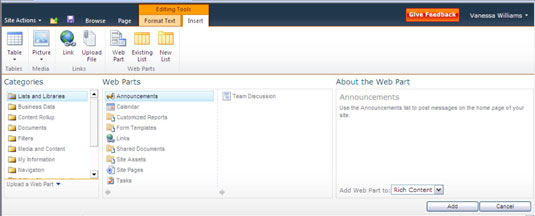Vefhluti er einstakur hluti af efni sem hægt er að setja á SharePoint 2010 síðu, á annað hvort svæði á vefhlutasíðu eða á Rich Content svæði Wiki Content heimasíðunnar. Hægt er að færa, bæta við og eyða vefhlutum, ramma inn af ramma og titlum og loka og opna aftur eftir þörfum þínum.
Á teymissíðu geturðu sett List View Web Parts á heimasíðuna þína svo notendur þínir geti lesið og fengið aðgang að atriðum úr söfnum/listum þínum, svo sem tilkynningar, skjöl, tengla, dagatöl og tengiliði. Þú getur bætt við texta fyrir frekari leiðbeiningar og myndir til að auka samvinnuupplifunina.
Vefhlutar byggðir á bókasöfnum þínum og listum eru List View Web Parts. Yfir útgáfur af SharePoint hefur fjöldi og margbreytileiki vefhluta vaxið verulega.
Suma þessara vefhluta er aðeins hægt að nota ef ákveðin virkni er virkjuð á síðunni þinni, eins og viðskiptagagnaheimildir til að nota viðskiptagagnavefhlutana. Aðrir flokkar vefhluta, eins og vefhlutar fyrir efnisafn, veita möguleika á að fæða gögn frá síðum á lægra stigi á vefsvæði ofar í stigveldinu, eins og heimasíðu innra nets.
SharePoint 2010 hefur nýtt viðmót til að velja og setja inn vefhluta. Vefhlutahlutinn á borðinu á Page flipanum sýnir fyrst lista yfir vefhlutaflokka og síðan alla hlutana sem eru í þeim flokki. Þegar heiti vefhlutans er auðkennt geturðu séð lýsingu ásamt dæmi um hvern og einn í hlutanum Um vefhlutann áður en hann er settur inn.
Fylgdu þessum skrefum til að setja inn vefhluta:
Gakktu úr skugga um að þú sért í Breytingarham á annað hvort Wiki Content síðunni eða Vefhlutasíðunni (veldu Site Actions→ Edit Page).
Í Wiki Content síðu, settu vefhluta inn í einn af Rich Content gámunum í útlitinu. Í vefhlutasíðu skaltu setja vefhluta inn í eitt af svæðunum á síðunni.
Smelltu á svæði á vefhlutasíðu. Á Wiki Content síðu, smelltu á Rich Content svæði.
Setja flipinn birtist á borði.
Vegna þess að vefhlutasíða getur aðeins innihaldið vefhluta, setja Insert flipahnapparnir fyrir texta og myndir í raun inn efnisritara vefhluta eða myndsýnarvefhluta, í sömu röð, fyrir þetta val.
Til að setja inn vefhluta skaltu smella á vefhlutahnappinn á flipanum Setja inn.
Flokkar vefhluta birtast í listakassa lengst til vinstri. Þegar þú velur flokk birtast vefhlutarnir sem eru í þeim flokki í aðliggjandi listakassa. Þegar þú auðkennir heiti vefhluta birtast lýsing og dæmi í hlutanum Um vefhlutann efst til hægri.
Eftir að þú hefur ákveðið vefhluta skaltu smella á og draga nafn vefhlutans inn á svæðið eða Rich Content svæðið sem þú vilt setja hann á.
Á Wiki Content síðu geturðu líka notað hnappinn Bæta við undir Um vefhlutahlutann til að setja vefhlutann inn í Rich Content hlutann sem bendillinn þinn er í.
Á vefhlutasíðu inniheldur Um vefhlutahlutinn fellilista sem inniheldur nöfn allra svæða á síðunni. Þú getur valið svæðið og smellt síðan á Bæta við hnappinn. Í öllum tilvikum er vefhlutinn settur á síðuna.
Breyttu eiginleikum vefhluta með því að smella á Breyta fellilistann (lengst til hægri í heiti vefhluta) og velja Breyta sameiginlegum vefhluta.
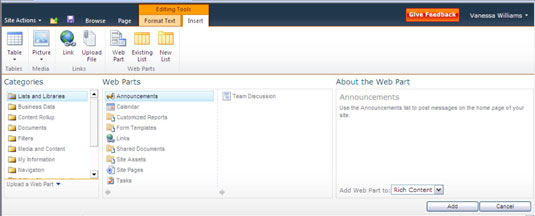
Hægt er að færa vefhluta á vefhlutasíðu eða Wiki Content síðu einfaldlega með því að draga þá frá einu svæði eða svæði til annars.